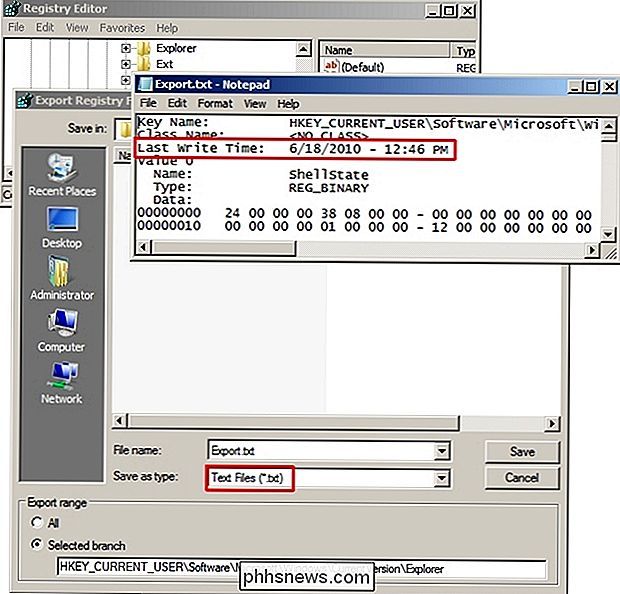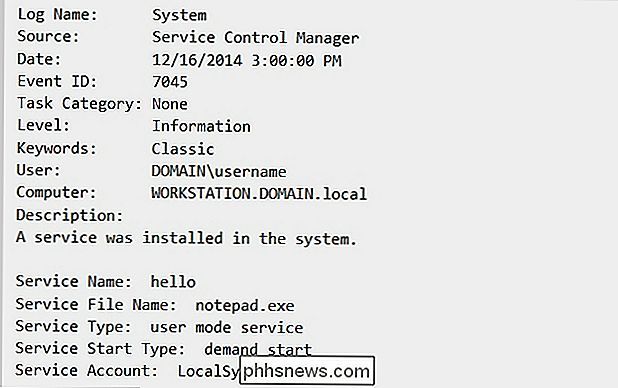Come si trova la data "Ultima modifica" per i servizi in Windows?

Se si dispone di un sistema Windows compromesso e si desidera analizzare quando i servizi sono stati installati o modificati, come si fa? quella? Il quesito Q & A di SuperUser di oggi ha le risposte ad una curiosa domanda del lettore.
La sessione di domande e risposte di oggi ci viene fornita per gentile concessione di SuperUser, una suddivisione di Stack Exchange, un gruppo di domande e risposte. di Flyk (SuperUser).
La domanda
Il lettore SuperUser Lucas Kauffman vuole sapere come trovare la
Data di creazione (o Ultima data di modifica ) per i servizi in Windows: Se si dispone di un sistema operativo compromesso che si sta tentando di analizzare per i servizi appena installati o quando sono stati installati i servizi, come si fa? Dove posso trovare
Data di creazione per un particolare servizio nel registro di Windows? Come trovi
Data di creazione o Data ultima modifica per i servizi in Windows? La risposta
I contributori SuperUser Flyk e Andrew Medico hanno la risposta per noi. Innanzitutto, Flyk:
Non è possibile determinare la
Data di creazione per un particolare servizio di Windows in quanto sia l'applet dei servizi che il registro di Windows non memorizzano alcuna data relativa alla creazione. C'è tuttavia,
Data ultima modifica è nascosto lontano dalla vista (anche nell'editor del Registro di sistema di Windows), ma è possibile accedervi utilizzando RegQueryInfoKey. Poiché tutti i servizi Windows sono memorizzati nel registro, è possibile controllare Data ultima modifica con le chiavi del registro relative al servizio in questione, cercando in HKEY_LOCAL_MACHINE SYSTEM CurrentControlSet Services . In alternativa, se si esportano le chiavi di registro che si desiderano informazioni come file di testo, si vedrà
Data ultima modifica per ogni chiave scritta nel file di testo. Infine, una soluzione che utilizza PowerShell per restituire
Data ultima modifica è già stato discusso in Sovraccarico dello stack. Seguito dalla risposta di Andrew Medico:
A partire da Vista, la creazione del servizio viene registrata nell'evento di sistema
Registro in ID controllo gestione servizi ID evento 7045 . Ad esempio, il seguente comando:
Ha prodotto la seguente voce del registro eventi:
È necessario aggiungere qualcosa alla spiegazione? Audio disattivato nei commenti. Vuoi leggere più risposte dagli altri utenti di Stack Exchange esperti di tecnologia? Controlla il thread completo di discussione qui.

Come creare piastrelle personalizzate per il menu Impostazioni rapide di Android
Android 7.0 Nougat offre molte nuove funzionalità e perfezionamenti alla tabella, come la possibilità di personalizzare il pannello Impostazioni rapide di Android con un riquadro personalizzato contenente commutazioni uniche e persino scorciatoie per app o web. L'introduzione della nuova API per le impostazioni rapide non solo rende possibile la personalizzazione del pannello, ma consente anche agli sviluppatori di creare strumenti personalizzati progettati appositamente per l'area Impostazioni rapide.

Come sincronizzare i file con il tuo account OneDrive su Ubuntu 14.04
Nel giugno 2014, Microsoft ha aumentato la quantità di spazio di archiviazione con un account OneDrive gratuito a 15 GB, da 7 GB. Ora che hai tutto questo spazio di archiviazione online gratuito, perché non usarlo? Io uso Ubuntu, non Windows, tu dici. Nessun problema. C'è una soluzione. La soluzione è installare uno strumento chiamato "OneDrive-D".